1) Einführung

OpenThread ist eine von Google veröffentlichte Open-Source-Implementierung des Thread-Netzwerkprotokolls. Google Nest hat OpenThread veröffentlicht, um die Technologie, die in Nest-Produkten zum Einsatz kommt, allgemein für Entwickler verfügbar gemacht. So lässt sich die Entwicklung von Produkten für das Smart Home beschleunigen.
Die Thread-Spezifikation definiert ein IPv6-basiertes zuverlässiges, sicheres und energiesparendes Kommunikationsprotokoll für kabellose Geräte zwischen Geräten. OpenThread implementiert alle Thread-Netzwerkebenen, einschließlich IPv6, 6LoWPAN, IEEE 802.15.4 mit MAC-Sicherheit, Mesh-Link-Einrichtung und Mesh-Routing.
Dieses Codelab führt Sie durch die Simulation eines Thread-Netzwerks auf simulierten Geräten.
Lerninhalte
- OpenThread-Build-Toolchain einrichten
- Thread-Netzwerk simulieren
- Thread-Knoten authentifizieren
- Thread-Netzwerk mit OpenThread Daemon verwalten
Voraussetzungen
- git
- Grundkenntnisse in Linux, Netzwerk-Routing
2. Build-System einrichten
Git
Git ist erforderlich, um dieses Codelab abzuschließen. Laden Sie es herunter und installieren Sie es, bevor Sie fortfahren.
Folgen Sie nach der Installation der Anleitung für Ihr Betriebssystem, um OpenThread herunterzuladen und zu erstellen.
XCode für Mac OS X
XCode ist erforderlich, um OpenThread auf Mac OS X zu installieren und zu erstellen.
Installieren Sie nach der Installation von XCode die XCode-Befehlszeilentools:
$ xcode-select --install
Build unter Linux / Mac OS X
Diese Installationsanleitung wurde auf Ubuntu Server 14.04 LTS und Mac OS X Sierra 10.12.6 getestet.
Installieren Sie OpenThread. Mit den Befehlen bootstrap wird sichergestellt, dass die Toolchain installiert und die Umgebung richtig konfiguriert ist:
$ mkdir -p ~/src $ cd ~/src $ git clone --recursive https://github.com/openthread/openthread.git $ cd openthread $ ./script/bootstrap $ ./bootstrap
Unter Windows
Wenn Sie Windows bevorzugen, empfehlen wir Ihnen, die Docker-Version dieses Codelabs zu testen.
3. OpenThread-Anwendungen erstellen
Erstellen Sie nach Abschluss der Installation die OpenThread-Beispielanwendung. Für dieses Codelab verwenden wir das Simulationsbeispiel.
$ cd ~/src/openthread $ ./script/cmake-build simulation
Erstellen Sie jetzt den OpenThread Daemon:
$ ./script/cmake-build posix -DOT_DAEMON=ON
4. Thread-Netzwerk simulieren
Die Beispielanwendung, die Sie für dieses Codelab verwenden, zeigt eine minimale OpenThread-Anwendung, die die OpenThread-Konfigurations- und -Verwaltungsschnittstellen über eine einfache Befehlszeile zugänglich macht.
In dieser Übung werden die Mindestschritte beschrieben, die zum Pingen eines simulierten Thread-Geräts von einem anderen Thread-Gerät erforderlich sind.
Die folgende Abbildung zeigt eine grundlegende Thread-Netzwerktopologie. Für diese Übung simulieren wir die beiden Knoten im grünen Kreis: einen Thread-Leader und einen Thread-Router mit einer einzigen Verbindung zwischen ihnen.
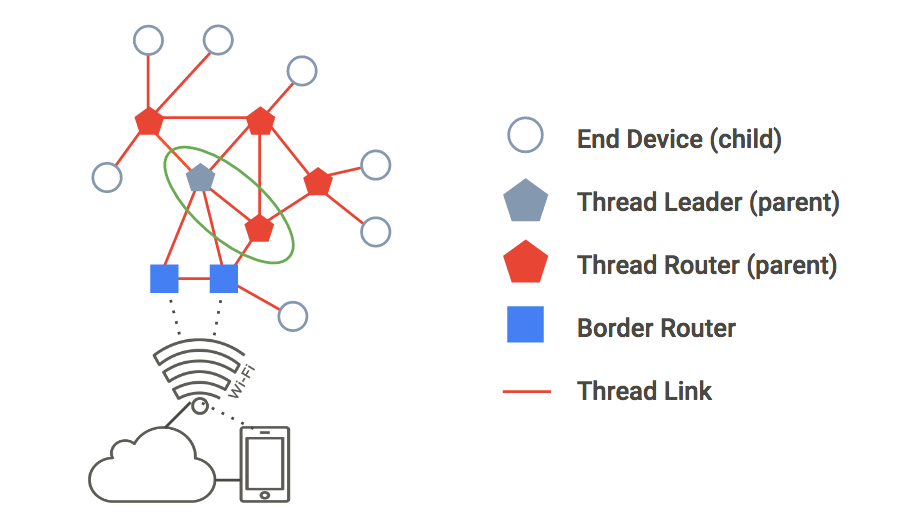
Knoten pingen
1) Knoten 1 starten
Wechseln Sie zum Verzeichnis openthread und führen Sie den CLI-Prozess für ein simuliertes Thread-Gerät mit dem Binärprogramm ot-cli-ftd aus.
$ cd ~/src/openthread $ ./build/simulation/examples/apps/cli/ot-cli-ftd 1
Hinweis: Wenn Sie die Aufforderung > nicht sehen, nachdem Sie diesen Befehl ausgeführt haben, drücken Sie enter.
Dieses Binärprogramm implementiert ein OpenThread-Gerät, das auf POSIX simuliert wird. Der IEEE 802.15.4-Radiotreiber wird auf UDP implementiert (IEEE 802.15.4-Frames werden innerhalb von UDP-Nutzlasten übergeben).
Das Argument von 1 ist ein Dateideskriptor, der für die am wenigsten signifikanten Bits der werkseitig zugewiesenen IEEE-EUI-64 für das simulierte Gerät steht. Dieser Wert wird auch bei der Bindung an einen UDP-Port für die IEEE 802.15.4-Radioemulation (Port = 9000 + Dateideskriptor) verwendet. Jede Instanz eines simulierten Thread-Geräts in diesem Codelab verwendet einen anderen Dateideskriptor.
Hinweis: Verwenden Sie für diesen Vorgang nur Dateideskriptoren von 1 oder höher, die in diesem Codelab angegeben sind. Eine Datei mit der Schlagbeschreibung 0 kann nur verwendet werden.
Erstellen Sie ein neues operatives Dataset und übernehmen Sie es als aktives Dataset. Das operative Dataset ist die Konfiguration für das Thread-Netzwerk, das Sie erstellen.
> dataset init new Done > dataset Active Timestamp: 1 Channel: 20 Channel Mask: 07fff800 Ext PAN ID: d6263b6d857647da Mesh Local Prefix: fd61:2344:9a52:ede0/64 Network Key: e4344ca17d1dca2a33f064992f31f786 Network Name: OpenThread-c169 PAN ID: 0xc169 PSKc: ebb4f2f8a68026fc55bcf3d7be3e6fe4 Security Policy: 0, onrcb Done
Legen Sie für dieses Dataset ein aktives Dataset fest:
> dataset commit active Done
Rufen Sie die IPv6-Schnittstelle auf:
> ifconfig up Done
Thread-Protokollvorgang starten:
> thread start Done
Warten Sie einige Sekunden und prüfen Sie, ob das Gerät der Thread-Leader ist. Der Leader ist das Gerät, das für die Verwaltung der Router-ID-Zuweisung verantwortlich ist.
> state leader Done
Sehen Sie sich die IPv6-Adressen an, die der Thread-Schnittstelle von Knoten 1 zugewiesen wurden. Ihre Ausgabe sieht dann anders aus:
> ipaddr fd61:2344:9a52:ede0:0:ff:fe00:fc00 fd61:2344:9a52:ede0:0:ff:fe00:5000 fd61:2344:9a52:ede0:d041:c5ba:a7bc:5ce6 fe80:0:0:0:94da:92ea:1353:4f3b Done
Notieren Sie sich die spezifischen IPv6-Adresstypen:
- Beginnt mit
fd= Mesh-lokal - Beginnt mit
fe80= link-local
Lokale Mesh-Adressen werden weiter klassifiziert:
- Enthält
ff:fe00= Router-Finder (RLOC) - Enthält nicht
ff:fe00= Endpunkt-ID (EID)
Notieren Sie sich die EID in der Ausgabe Ihrer Konsole und notieren Sie sie sich für die spätere Verwendung. In der Beispielausgabe oben lautet die EID:
fd61:2344:9a52:ede0:d041:c5ba:a7bc:5ce6
2. Knoten 2 starten
Öffnen Sie ein neues Terminal, rufen Sie das Verzeichnis openthread auf und erstellen Sie den Befehlszeilen-Prozess. Dies ist Ihr zweites simuliertes Thread-Gerät:
$ cd ~/src/openthread $ ./build/simulation/examples/apps/cli/ot-cli-ftd 2
Hinweis: Wenn Sie die Aufforderung > nicht sehen, nachdem Sie diesen Befehl ausgeführt haben, drücken Sie enter.
Konfigurieren Sie den Thread-Netzwerkschlüssel und die PAN mit denselben Werten wie das operative Dataset von Knoten 1:
> dataset networkkey e4344ca17d1dca2a33f064992f31f786 Done > dataset panid 0xc169 Done
Legen Sie für dieses Dataset ein aktives Dataset fest:
> dataset commit active Done
Rufen Sie die IPv6-Schnittstelle auf:
> ifconfig up Done
Thread-Protokollvorgang starten:
> thread start Done
Das Gerät wird als Kind initialisiert. Ein untergeordnetes Thread ist mit einem Endgerät identisch. Das ist ein Thread-Gerät, das Unicast-Traffic nur über ein übergeordnetes Gerät überträgt und empfängt.
> state child Done
Innerhalb von 2 Minuten sollte der Statusstatus von child zu router geändert werden. Ein Thread-Router kann Traffic zwischen Thread-Geräten weiterleiten. Es wird auch als übergeordneter Publisher bezeichnet.
> state router Done
Netzwerk prüfen
Eine einfache Möglichkeit zum Prüfen des Mesh-Netzwerks finden Sie in der Routertabelle.
1) Verbindung überprüfen
Rufen Sie auf Knoten 2 den RLOC16 ab. RLOC16 ist die letzten 16 Bit der RLOC-IPv6-Adresse des Geräts.
> rloc16 5800 Done
Prüfen Sie in Knoten 1 die Routertabelle für RLOC16 von Knoten 2. Achten Sie darauf, dass Knoten 2 zuerst auf den Routerstatus gewechselt ist.
> router table | ID | RLOC16 | Next Hop | Path Cost | LQI In | LQI Out | Age | Extended MAC | +----+--------+----------+----------+-------+---------+-----+------------------+ | 20 | 0x5000 | 63 | 0 | 0 | 0 | 0 | 96da92ea13534f3b | | 22 | 0x5800 | 63 | 0 | 3 | 3 | 23 | 5a4eb647eb6bc66c |
Der RLOC von 0xa800 für Knoten 1 ist in der Tabelle enthalten und bestätigt, dass er mit dem Mesh-Netzwerk verbunden ist.
2. Ping-Knoten 1 von Knoten 2
Überprüfen Sie die Verbindung zwischen den beiden simulierten Thread-Geräten. In Knoten 2 hat ping die EID zugewiesen, die Knoten 1 zugewiesen wurde:
> ping fd61:2344:9a52:ede0:d041:c5ba:a7bc:5ce6 > 16 bytes from fd61:2344:9a52:ede0:d041:c5ba:a7bc:5ce6: icmp_seq=1 hlim=64 time=12ms
Drücke enter, um zur >-Befehlszeile zurückzukehren.
Netzwerk testen
Sie haben jetzt die Möglichkeit, Ping zwischen zwei simulierten Thread-Geräten zu senden. Testen Sie dazu das Mesh-Netzwerk, indem Sie einen Knoten offline schalten.
Kehren Sie zu Knoten 1 zurück und beenden Sie den Thread:
> thread stop Done
Wechseln Sie zu Knoten 2 und prüfen Sie den Status. Innerhalb von zwei Minuten erkennt Knoten 2, dass der Leader (Knoten 1) offline ist. Knoten 2 sollte als leader des Netzwerks gekennzeichnet werden:
> state router Done ... > state leader Done
Beenden Sie nach dem Bestätigen den Thread und setzen Sie Knoten 2 auf die Werkseinstellungen zurück, bevor Sie ihn verlassen. Das Gerät wird auf die Werkseinstellungen zurückgesetzt, damit die in dieser Übung verwendeten Thread-Netzwerkanmeldedaten nicht zum nächsten Training übernommen werden.
> thread stop Done > factoryreset > > exit
Knoten 1 auch auf Werkseinstellungen zurücksetzen und beenden:
> factoryreset > > exit
In der Referenz zur OpenThread CLI finden Sie alle verfügbaren CLI-Befehle.
5. Knoten mit der Provision authentifizieren
In der vorherigen Übung haben Sie ein Thread-Netzwerk mit zwei simulierten Geräten und verifizierter Konnektivität eingerichtet. Dadurch wird jedoch nur nicht authentifizierter lokaler IPv6-Link-Traffic zwischen Geräten zugelassen. Knoten müssen authentifiziert werden, um globalen IPv6-Traffic zwischen ihnen (und dem Internet über einen Thread-Border-Router) zu leiten.
Für die Authentifizierung muss ein Gerät als Commissioner genutzt werden. Der Commissioner ist der derzeit für neue Thread-Geräte ausgewählte Authentifizierungsserver und der Bevollmächtigte für die Bereitstellung der Netzwerkanmeldedaten, die für die Nutzung der Geräte im Netzwerk erforderlich sind.
In dieser Übung verwenden wir die gleiche Zwei-Knoten-Topologie wie zuvor. Zur Authentifizierung agiert der Thread-Leiter als Kommissar, der Thread-Router als Joiner.
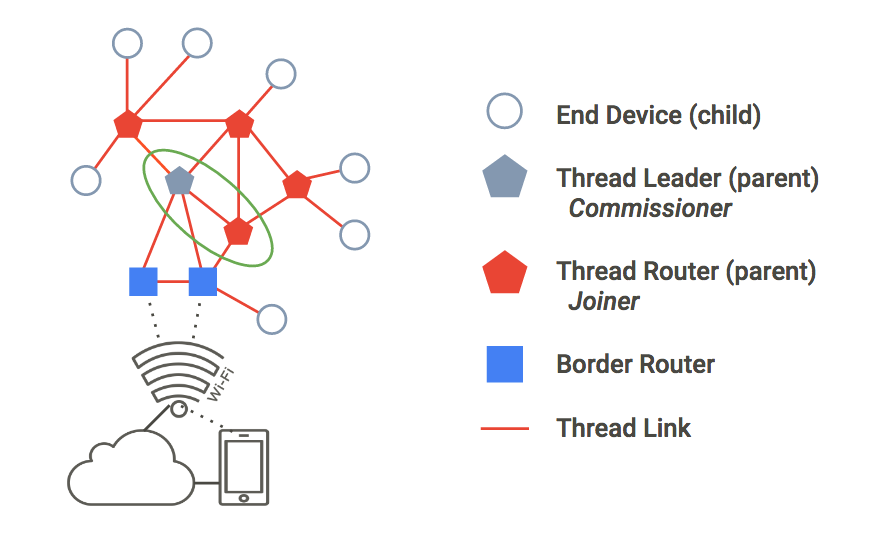
1) Netzwerk erstellen
Wenn Sie mit der vorherigen Übung fortfahren, sollten bereits zwei Terminalfenster geöffnet sein. Falls nicht, überprüfen Sie, ob zwei offen und einsatzbereit sind. Eines fungiert als Knoten 1, das andere als Knoten 2.
Erstellen Sie in Knoten 1 den CLI-Prozess:
$ cd ~/src/openthread $ ./build/simulation/examples/apps/cli/ot-cli-ftd 1
Hinweis: Wenn Sie die Aufforderung > nicht sehen, nachdem Sie diesen Befehl ausgeführt haben, drücken Sie enter.
Erstellen Sie ein neues operatives Dataset, übernehmen Sie es als aktives Dataset und starten Sie den Thread:
> dataset init new Done > dataset Active Timestamp: 1 Channel: 12 Channel Mask: 07fff800 Ext PAN ID: e68d05794bf13052 Mesh Local Prefix: fd7d:ddf7:877b:8756/64 Network Key: a77fe1d03b0e8028a4e13213de38080e Network Name: OpenThread-8f37 PAN ID: 0x8f37 PSKc: f9debbc1532487984b17f92cd55b21fc Security Policy: 0, onrcb Done
Legen Sie für dieses Dataset ein aktives Dataset fest:
> dataset commit active Done
Rufen Sie die IPv6-Schnittstelle auf:
> ifconfig up Done
Thread-Protokollvorgang starten:
> thread start Done
Warten Sie einige Sekunden und prüfen Sie, ob das Gerät zu einem Thread-Leader geworden ist:
> state leader Done
2. Rolle des Kommissars starten
Während Sie sich auf Knoten 1 befinden, starten Sie die Rolle „Provisionen“:
> commissioner start Done
Zulassen, dass jeder Joiner (mit dem Platzhalter *) mit den J01NME-Join-Anmeldedaten in das Netzwerk eingeht. Ein Joiner ist ein Gerät, das von einem menschlichen Administrator einem in Auftrag gegebenen Thread-Netzwerk hinzugefügt wird.
> commissioner joiner add * J01NME Done
3. Join-Rolle starten
Erstellen Sie in einem zweiten Terminalfenster einen neuen CLI-Prozess. Das ist Knoten 2.
$ cd ~/src/openthread $ ./build/simulation/examples/apps/cli/ot-cli-ftd 2
Aktivieren Sie auf Knoten 2 die Joiner-Rolle mit den J01NME-Join-Anmeldedaten.
> ifconfig up Done > joiner start J01NME Done
... warten Sie einige Sekunden, bis die Bestätigung erfolgt ...
Join success
Als Joiner hat sich das Gerät (Node 2) erfolgreich beim Commissioner (Node 1) authentifiziert und die Anmeldedaten für das Thread-Netzwerk erhalten.
Nachdem Knoten 2 authentifiziert wurde, starten Sie jetzt den Thread:
> thread start Done
4. Netzwerkauthentifizierung validieren
Prüfen Sie state auf Knoten 2, um zu prüfen, ob jetzt das Netzwerk verbunden ist. Innerhalb von zwei Minuten wechselt Knoten 2 von child zu router:
> state child Done ... > state router Done
5. Konfiguration zurücksetzen
Setzen Sie die Konfiguration zurück, um sich auf das nächste Training vorzubereiten. Beenden Sie auf jedem Knoten Thread, setzen Sie es auf die Werkseinstellungen zurück und beenden Sie das simulierte Thread-Gerät:
> thread stop Done > factoryreset > > exit
Du musst enter einige Male drücken, um die >-Eingabeaufforderung nach einem factoryreset-Befehl zurückzugeben.
6. Netzwerk mit OpenThread Daemon verwalten
In dieser Übung werden eine CLI-Instanz (ein einzelnes eingebettetes SoC-Thread-Gerät) und eine RCP-Instanz (Radio Co-Processor) simuliert.
ot-daemon ist ein Modus der OpenThread Posix-App, der einen UNIX-Socket als Eingabe und Ausgabe verwendet, sodass der OpenThread-Kern als Dienst ausgeführt werden kann. Ein Client kann mit diesem Dienst kommunizieren, indem er sich über die OpenThread CLI als Protokoll mit dem Socket verbindet.
ot-ctl ist eine Befehlszeile, die von ot-daemon bereitgestellt wird, um den RCP zu verwalten und zu konfigurieren. Dadurch wird der RCP mit dem Netzwerk verbunden, das vom Thread-Gerät erstellt wurde.
OT-Demon verwenden
In dieser Übung werden drei Terminalfenster verwendet, die folgendermaßen aussehen:
- CLI-Instanz eines simulierten Thread-Geräts (Knoten 1)
ot-daemon-Prozessot-ctl-Befehlszeileninstanz
Wenn Sie mit der vorherigen Übung fortfahren, sollten bereits zwei Terminalfenster geöffnet sein. Öffnen Sie ein drittes, um sicherzustellen, dass drei Terminalfenster für diese Übung verfügbar sind.
1) Knoten 1 starten
Erstellen Sie im ersten Terminalfenster den CLI-Prozess für Ihr simuliertes Thread-Gerät:
$ cd ~/src/openthread $ ./build/simulation/examples/apps/cli/ot-cli-ftd 1
Hinweis: Wenn Sie die Aufforderung > nicht sehen, nachdem Sie diesen Befehl ausgeführt haben, drücken Sie enter.
Erstellen Sie ein neues operatives Dataset, übernehmen Sie es als aktives Dataset und starten Sie den Thread:
> dataset init new Done > dataset Active Timestamp: 1 Channel: 13 Channel Mask: 07fff800 Ext PAN ID: 97d584bcd493b824 Mesh Local Prefix: fd55:cf34:dea5:7994/64 Network Key: ba6e886c7af50598df1115fa07658a83 Network Name: OpenThread-34e4 PAN ID: 0x34e4 PSKc: 38d6fd32c866927a4dfcc06d79ae1192 Security Policy: 0, onrcb Done
Legen Sie für dieses Dataset ein aktives Dataset fest:
> dataset commit active Done
Rufen Sie die IPv6-Schnittstelle auf:
> ifconfig up Done
Thread-Protokollvorgang starten:
> thread start Done
Sehen Sie sich die IPv6-Adressen an, die der Thread-Schnittstelle von Knoten 1 zugewiesen sind:
> ipaddr fd55:cf34:dea5:7994:0:ff:fe00:fc00 fd55:cf34:dea5:7994:0:ff:fe00:d000 fd55:cf34:dea5:7994:460:872c:e807:c4ab fe80:0:0:0:9cd8:aab6:482f:4cdc Done >
Wie im Schritt Ein Thread-Netzwerk simulieren erläutert, ist eine Adresse „link-local“ (fe80) und drei „ Mesh-Local“ (fd). Die EID ist die lokale Mesh-Adresse, die nicht ff:fe00 in der Adresse enthält. In dieser Beispielausgabe ist die EID fd55:cf34:dea5:7994:460:872c:e807:c4ab.
Bestimmen Sie die spezifische EID aus der ipaddr-Ausgabe, die für die Kommunikation mit dem Knoten verwendet wird.
2. OT-Demon starten
Gehen Sie im zweiten Terminalfenster zum Verzeichnis openthread und starten Sie ot-daemon für einen RCP-Knoten. Wir nennen Node 2. Verwenden Sie das ausführliche Flag -v, damit Sie die Logausgabe sehen und prüfen können, ob sie ausgeführt wird. Achten Sie außerdem darauf, sudo zu verwenden:
$ cd ~/src/openthread
$ sudo ./build/posix/src/posix/ot-daemon -v \
'spinel+hdlc+forkpty://build/simulation/examples/apps/ncp/ot-rcp?forkpty-arg=2'
Wenn der Vorgang erfolgreich war, generiert ot-daemon im ausführlichen Modus eine Ausgabe, die in etwa so aussieht:
ot-daemon[12463]: Running OPENTHREAD/thread-reference-20200818-1938-g0f10480ed; POSIX; Aug 30 2022 10:55:05 ot-daemon[12463]: Thread version: 4 ot-daemon[12463]: Thread interface: wpan0 ot-daemon[12463]: RCP version: OPENTHREAD/thread-reference-20200818-1938-g0f10480ed; SIMULATION; Aug 30 2022 10:54:10
Lassen Sie dieses Terminal im Hintergrund geöffnet und laufen Sie dabei. Sie werden hier keine weiteren Befehle eingeben.
3. Verwende ot-ctl, um dem Netzwerk beizutreten
Wir haben Knoten 2 (ot-daemon-RCP) noch nicht an ein Thread-Netzwerk übergeben. Hier kommt ot-ctl ins Spiel. ot-ctl verwendet dieselbe Befehlszeile wie die OpenThread CLI App. Sie können daher ot-daemon-Knoten genauso steuern wie die anderen simulierten Thread-Geräte.
Starten Sie in einem dritten Terminalfenster ot-ctl:
$ sudo ./build/posix/src/posix/ot-ctl >
Hinweis: Wenn Sie die Aufforderung > nicht sehen, nachdem Sie diesen Befehl ausgeführt haben, drücken Sie enter.
Sie verwenden ot-ctl in diesem dritten Terminalfenster, um Knoten 2 (den RCP-Knoten), den Sie im zweiten Terminal mit ot-daemon gestartet haben, zu verwalten. Prüfen Sie die state von Knoten 2:
> state disabled Done
Rufen Sie eui64 von Knoten 2 ab, um die Verbindung auf einen bestimmten Joiner einzuschränken:
> eui64 18b4300000000001 Done
Auf Knoten 1 (erstes Terminalfenster) den Commissioner starten und die Teilnahme auf diese eui64 beschränken:
> commissioner start Done > commissioner joiner add 18b4300000000001 J01NME Done
Öffnen Sie auf Knoten 2 (drittes Terminalfenster) die Netzwerkschnittstelle und treten Sie dem Netzwerk bei:
> ifconfig up Done > joiner start J01NME Done
... warten Sie einige Sekunden, bis die Bestätigung erfolgt ...
Join success
Als Joiner hat sich der RCP (Node 2) erfolgreich beim Commissioner (Node 1) authentifiziert und die Thread-Netzwerk-Anmeldedaten empfangen.
Verbinden Sie jetzt Knoten 2 mit dem Thread-Netzwerk:
> thread start Done
4. Netzwerkauthentifizierung validieren
Prüfen Sie state auf Knoten 2, um zu prüfen, ob jetzt das Netzwerk verbunden ist. Innerhalb von zwei Minuten wechselt Knoten 2 von child zu router:
> state child Done ... > state router Done
5. Verbindung prüfen
Beenden Sie ot-ctl mit dem Befehl Strg + D oder exit. Alternativ können Sie Knoten 1 in der Befehlszeile des Hostcomputers über die EID mit dem Befehl ping6 pingen. Wenn die RCP-Instanz ot-daemon mit dem Thread-Netzwerk verbunden ist und mit diesem kommuniziert, ist der Ping erfolgreich:
$ ping6 -c 4 fd55:cf34:dea5:7994:460:872c:e807:c4ab PING fd55:cf34:dea5:7994:460:872c:e807:c4ab (fd55:cf34:dea5:7994:460:872c:e807:c4ab): 56 data bytes 64 bytes from fd55:cf34:dea5:7994:460:872c:e807:c4ab: icmp_seq=0 ttl=64 time=4.568 ms 64 bytes from fd55:cf34:dea5:7994:460:872c:e807:c4ab: icmp_seq=1 ttl=64 time=6.396 ms 64 bytes from fd55:cf34:dea5:7994:460:872c:e807:c4ab: icmp_seq=2 ttl=64 time=7.594 ms 64 bytes from fd55:cf34:dea5:7994:460:872c:e807:c4ab: icmp_seq=3 ttl=64 time=5.461 ms --- fd55:cf34:dea5:7994:460:872c:e807:c4ab ping statistics --- 4 packets transmitted, 4 packets received, 0% packet loss round-trip min/avg/max/stddev = 4.568/6.005/7.594/1.122 ms
7. Glückwunsch!
Sie haben Ihr erstes Thread-Netzwerk mit OpenThread simuliert. Prima!
In diesem Codelab haben Sie Folgendes gelernt:
- OpenThread-Build-Toolchain einrichten
- Thread-Netzwerk simulieren
- Thread-Knoten authentifizieren
- Thread-Netzwerk mit OpenThread Daemon verwalten
Weitere Informationen finden Sie in den folgenden Referenzen:

